როგორ შევაჩეროთ Windows 10-ის განახლებები მიმდინარე
რა უნდა იცოდეთ
- Წადი Მართვის პანელი > Სისტემა და უსაფრთხოება > უსაფრთხოება და მოვლა > მოვლა > შეაჩერე მოვლა.
- გამორთეთ Windows ავტომატური განახლებები გააუქმოს ნებისმიერი მიმდინარე განახლება და თავიდან აიცილოს მომავალი განახლებები.
- Windows 10 Pro-ზე გამორთეთ ავტომატური განახლებები Windows ჯგუფის პოლიტიკის რედაქტორში.
ეს სტატია განმარტავს, თუ როგორ უნდა გააუქმოთ Windows განახლება, რომელიც უკვე მიმდინარეობს. ინსტრუქციები ვრცელდება Windows 10 მთავარი და პრო გამოცემები.
როგორ გავაუქმოთ Windows-ის განახლება, როდესაც ის ჩამოტვირთულია
თუ თქვენ ჯერ არ მიაღწიეთ Windows 10-ის განახლების ინსტალაციას, მაგრამ თქვენმა კომპიუტერმა ჩამოტვირთა ფაილი და გამორთვის და გადატვირთვის პარამეტრები შეიცვალა განახლება და გამორთვა და განაახლეთ და გადატვირთეთ, თქვენ მაინც შეგიძლიათ შეაჩეროთ ეს განახლებები, სანამ ისინი ძალაში შევა. თქვენ უბრალოდ უნდა შეაჩეროთ Windows-ის საკუთარი „მოვლა“ განხორციელდეს.
-
გახსენით პანელი, შემდეგ აირჩიეთ Სისტემა და უსაფრთხოება მენიუს პარამეტრების სიიდან.

-
აირჩიეთ უსაფრთხოება და მოვლა.
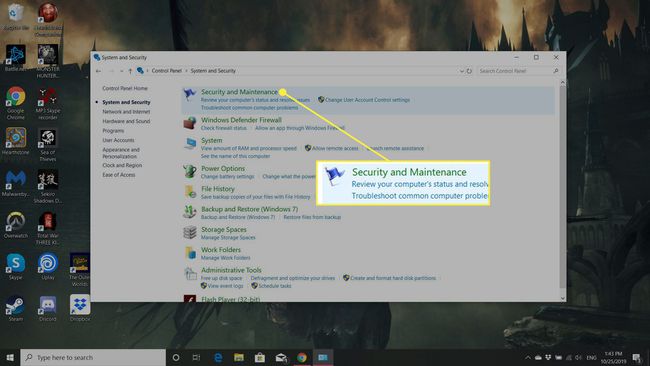
-
აირჩიეთ მოვლა გააფართოვოს თავისი პარამეტრები.
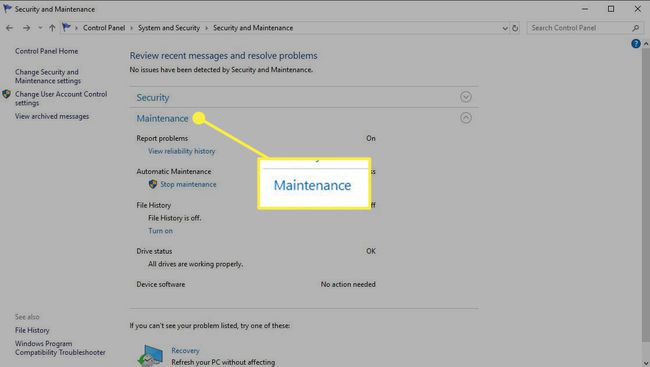
-
სათაურის ქვეშ ავტომატური მოვლა, აირჩიეთ გაჩერდიმოვლა.
განახლების პროცესის ხელახლა დასაწყებად ყოველთვის შეგიძლიათ ჩართოთ ტექნიკური მომსახურება. მიჰყევით ზემოთ მოცემულ ნაბიჯებს, მაგრამ არჩევის ნაცვლად შეაჩერე მოვლა, აირჩიეთ დაიწყეთ მოვლა სამაგიეროდ.
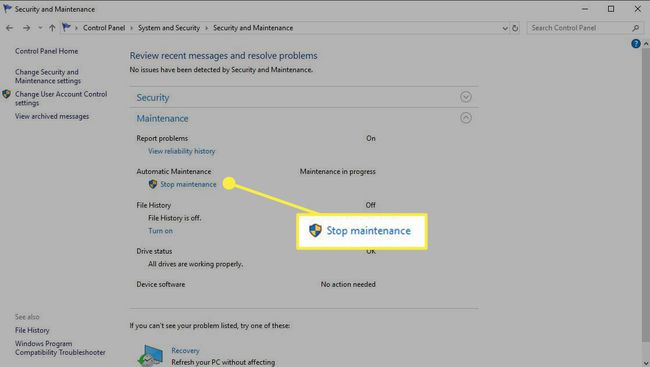
როგორ გავაუქმოთ Windows 10-ის განახლებები განუსაზღვრელი ვადით
თუ ზემოაღნიშნული მეთოდი არ მუშაობს ან გსურთ დარწმუნდეთ, რომ განახლებები არ იქნება გამოყენებული უახლოეს მომავალში, შეგიძლიათ გამორთეთ Windows ავტომატური განახლებები მთლიანად. ამან ასევე უნდა გააუქმოს Windows 10-ის მიმდინარე განახლება.
პროცესის შესაცვლელად და განახლებების ავტომატურად ჩამოტვირთვისა და ინსტალაციის დასაშვებად, მიჰყევით ზემოთ მოცემულ ნაბიჯებს. მაგრამ, მას შემდეგ რაც აირჩევთ Თვისებებიდააყენეთ გაშვების ტიპი Ავტომატური. თუ გსურთ განახლების შემოწმების გააქტიურება, აირჩიეთ დაწყება ასევე მენიუდან.
როგორ გავაუქმოთ Windows განახლება Windows 10 Professional-ში
Windows 10 Professional მომხმარებლებს აქვთ დამატებითი მეთოდი, რომელიც შეუძლიათ გამოიყენონ Windows 10-ის განახლებების შესაჩერებლად: Windows 10 ჯგუფის პოლიტიკის რედაქტორი. მას შეუძლია უზრუნველყოს განახლების შეჩერების ალტერნატიული გზა, რომელიც ზოგიერთისთვის სასურველია.
ეს არ არის ხელმისაწვდომი Windows Home ვერსიაში, ასე რომ, თუ დარწმუნებული არ ხართ, რომ გაქვთ Windows 10 Professional, გამოტოვეთ ეს განყოფილება.
დაჭერა Windows გასაღები+რ, შემდეგ აკრიფეთ gpedit.msc, შემდეგ აირჩიეთ კარგი.
Წადი კომპიუტერის კონფიგურაცია > ადმინისტრაციული შაბლონები > ვინდოუსის კომპონენტები > ვინდოუსის განახლება.
მოძებნეთ და აირჩიეთ ჩანაწერი ე.წ ავტომატური განახლებების კონფიგურაცია.
-
მარცხენა მხარეს გადართვის ვარიანტების გამოყენებით აირჩიეთ გამორთულია.
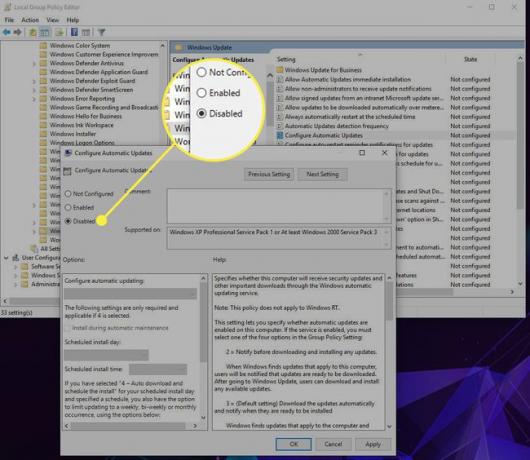
-
აირჩიეთ მიმართეთ, შემდეგ აირჩიეთ კარგი.

შენიშვნა Windows 10-ის განახლებების მიმდინარეობის შეჩერების შესახებ
თუ თქვენმა კომპიუტერმა უკვე დაიწყო განახლების ინსტალაცია (მაგ., ის ლურჯ ეკრანზეა პროგრესის პროცენტული მაჩვენებლით და აშკარად გეუბნებათ, რომ არ გამორთოთ კომპიუტერი), მოუსმინეთ მას. რამდენადაც მაცდური შეიძლება იყოს ჩართვის ღილაკზე დაჭერა, რომ კომპიუტერი კვლავ იმუშაოს და განახლების პროცესი შეწყვიტოს, თქვენ რისკავთ თქვენი Windows-ის ინსტალაციის დაზიანებას, რამაც შეიძლება თქვენი სისტემა გამოუსადეგარი გახადოს.
ამის ნაცვლად, მიეცით განახლება დასრულდეს და შემდეგ ან წაშალეთ იგი ან გამოიყენეთ Windows 10-ის უკან დაბრუნებისა და გადატვირთვის სხვადასხვა ვარიანტები დააბრუნეთ ის, როგორიც იყო განახლების დაწყებამდე.
